Memu: емулятор Android для ПК
Кожен користувач багатофункціонального пристрою на базі операційної системи Андроїд не раз замислювався над тим, щоб грати в улюблені ігри і насолоджуватися додатками мобільного девайса на домашньому комп’ютері під керуванням Windows. За допомогою сучасних емуляторів, до яких відноситься і Memu, це легко реалізувати. Скачавши, встановивши і поетапно налаштувавши емулятор під себе, ви зможете проходити улюблені ігри на ПК з попередньо встановленою Windows без використання Андроїд-пристрою.
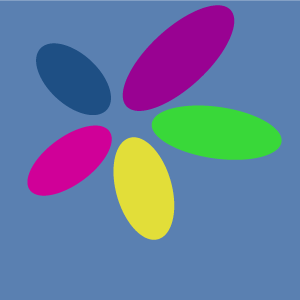
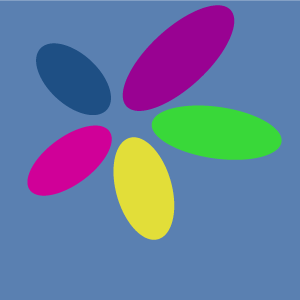
Емулятор для ПК Memu
Memu – додаток для операційної системи Windows, яке створили китайські розробники. Програма дозволяє користувачам Android-пристроїв насолоджуватися улюбленими іграми та програмами безпосередньо на великому екрані ноутбука або персонального комп’ютера.
Після скачування з офіційного сайту, установки і запуску програми, на дисплеї ПК з’явиться робочий стіл операційної системи Андроїд. Це дає можливість організувати повноцінну роботу, оскільки стандартний набір додатків в системі передбачає наявність Play Market, браузера і менеджера файлів.
Перевагою, якою володіє емулятор, є його адаптивність і простота установки. На відміну від інших аналогів, цей емулятор повністю русифікований: все меню і підменю переведені на російську мову.
Крім цього, користувача програми порадує велика кількість налаштувань, які дозволяють адаптувати програму безпосередньо під свої запити. У налаштуваннях можна додати обліковий запис Google, змінити мови, налагодити синхронізацію програми зі смартфоном або планшетом, а також з легкістю створити скріншот з будь-якого запущеного в емуляторі програми.
Примітна особливість Memu – використання загальних папок для додаткових файлів. З музикою, відео, фотографіями та іншими завантаженнями з ПК легко працювати в емуляторі. Також через програму можна створити імітацію даних навігації прямо на карті.
Емулятори – оптимальний спосіб розширити свої можливості
Memu – програма, яка створює точну копію роботи Андроїд-пристрої, але під іншою операційною системою.
Memu на ПК буде працювати тільки з ОС Windows. Однак відомі й інші емулятори під Linux і Mac. Яскравий приклад такої програми – Genymotion.
Варто відзначити, що сучасні емулятори, які не просто створюють видимість роботи – вони надають користувачу повну функціональність. При правильному налаштуванні емулятора ви значно спростите власне життя: зможете грати в улюблену гру або вносити правки у важливі документи, при цьому не прив’язуватися до невеликого екрану девайса.
Переваги функціоналу Memu
Завантаження і установка емулятора на свій ПК задовольняє вимоги адаптувати роботу Андроїд додатків під операційну систему Windows. Практика показує, що кілька днів користувач працює при стандартних налаштуваннях, але згодом з’являється бажання налаштувати під свої потреби, щоб використовувати можливості по максимуму.
Остання версія емулятора Memu радує розширеною функціональністю. Уважне знайомство з налаштуваннями програми дозволить:
- провести маніпуляції з ємністю пам’яті, CPU, дозволом екрану, панеллю навігації і рут-правами;
- прив’язати клавіатуру або джойстик і отримати максимальний рівень комфорту в ігровому процесі або роботі;
- організувати спільний доступ до файлів Windows і Android;
- швидко встановлювати будь-які додатки після скачування з Плей Маркету або у вигляді архівів;
- створювати, клонувати і видаляти настройки системи в один клік;
- вибирати необхідні мови введення.
Системні вимоги програми
Установка Memu не займе багато часу. Досить завантажити програму і дати їй распакуватись. Процес інсталяції триватиме не довше кількох хвилин.
Важливо не забути вказати потрібну мову програми. Перед установкою бажано переконатися в тому, що системні вимоги для емулятора Memu повністю враховані. Емулятор демонструє потенціал не на всіх комп’ютерах, тому необхідно завчасно ознайомитися з основними вимогами, що гарантують нормальні умови роботи програми.
Згідно з офіційними даними, остання версія програми працює на всіх версіях ОС Windows: Windows XP SP3 Windows 10. Процесор повинен підтримувати віртуалізацію Intel® VT-x або AMD-V™. Інакше можуть з’явитися збої або гальмування. Також обов’язково наявність відеоприскорювача з підтримкою OpenGL 2.0+, 2ГБ ОЗП і 2ГБ вільного місця на жорсткому диску.
Налаштування мови введення в Memu
Емулятор Android на ПК Memu повністю русифікований, але це не означає, що введення російською розкладкою клавіатури буде встановлений за замовчуванням. Часто користувачам потрібно включати його самостійно. Зробити це можна таким чином:
- Зайти в настройки програми і в розділі «Мова і введення» вибрати «Клавіатура та способи введення».
- Встановити в розділі «За замовчуванням» клавіатуру MemuIME.
- Перейти в розділ «Фізична клавіатура» і вибрати Microvirt Virtual Input.
- Останній етап установки – додавання дві розкладки для англійської та російської введення.
Перемикатися між двома розкладками клавіатури ви зможете за допомогою комбінації клавіш Ctrl + пробіл.